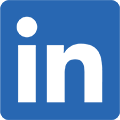Cómo actualizar videos en Instagram desde una PC Windows
Instagram es sin duda una de las plataformas más populares para compartir fotos y videos. Desde influencers celebridades, grandes marcas e Instagramers casuales en todo el mundo – todo el mundo hoy en día está compartiendo videos para resaltar sus aventuras en Historias de Instagram y en IGTV.
En esta guía, cubrimos todo desde escoger los mejores formatos de video hasta seleccionar las correctas apps de edición y estrategias para tus contenidos de video.
Los Mejores Formatos de Video & Proporción de Aspecto para Instagram

Video Horizontales en Instagram
Cuando cargues un video a Instagram, puedes escoger una proporción de aspecto entre 1.91:1 y 16:9. Te recomendamos usar la proporción de aspecto 16:9 para videos horizontales, ya que es la proporción más común para redes sociales, ej., YouTube y Facebook. Si tu proporción de aspecto es 16.9, luego el tamaño de tu video debería ser alrededor de 1920px por 1080px.
Videos Cuadrados de Instagram
Los videos cuadrados son el tamaño de video más conocido en las redes sociales. La proporción de aspecto para videos cuadrados debería ser 1:1, la cual debe ser cercana a 1080px por 1080px.
Videos Verticales de Instagram
Los videos verticales se están volviendo ampliamente populares gracias a las Historias de Instagram. Los videos verticales tienen una proporción de aspecto máximo de 4:5, el cual es ligeramente más alto que el video a cuadro 1:1. La proporción de aspecto óptima para Historias de Instagram es 9:16, cuyo tamaño debe ser alrededor de 1080px por 1920px.
Cómo Crear y Exportar Videos a Instagram desde PowerDirector
Si quieres crear un video de alta calidad en diferentes proporciones de aspecto para Instagram, necesitarás un software de edición de video profesional. PowerDirector brinda más de 200 poderosas herramientas de video edición para usuarios de todos los niveles.
Después de abrir PowerDirector, puedes seleccionar editar tus videos en cinco diferentes proporciones de aspecto. Después de decidir formato de video, haz click en Modo Completo.

1. Arrastra tu material de video hacia la línea de tiempo y corta tu video para que quepa en la proporción de aspecto.

2. Una vez termines de editar tu video, haz click en Producir para exportar tu video a Instagram.

3. Te recomendamos H.264/H.265 MP4 como formato de exportación. Luego, haz click en Inicio para producir tus videos.

Sube tus Videos a Instagram desde PC
Hay una gran variedad de aplicaciones pagas para subir directamente tu video a Instagram. Alternativamente, usa un servicio de nube tales como Dropbox en tu PC, luego compártelo en tu teléfono móvil para cargar. Simplemente instala la app Dropbox en tu teléfono móvil, exporta tu video desde PC a móvil, y cárgalo en Instagram, ¡y listo!

Lleva PowerDirector 365 Essential Gratis
Lleva tus videos al siguiente nivel con el mejor editor de video para Windows PC